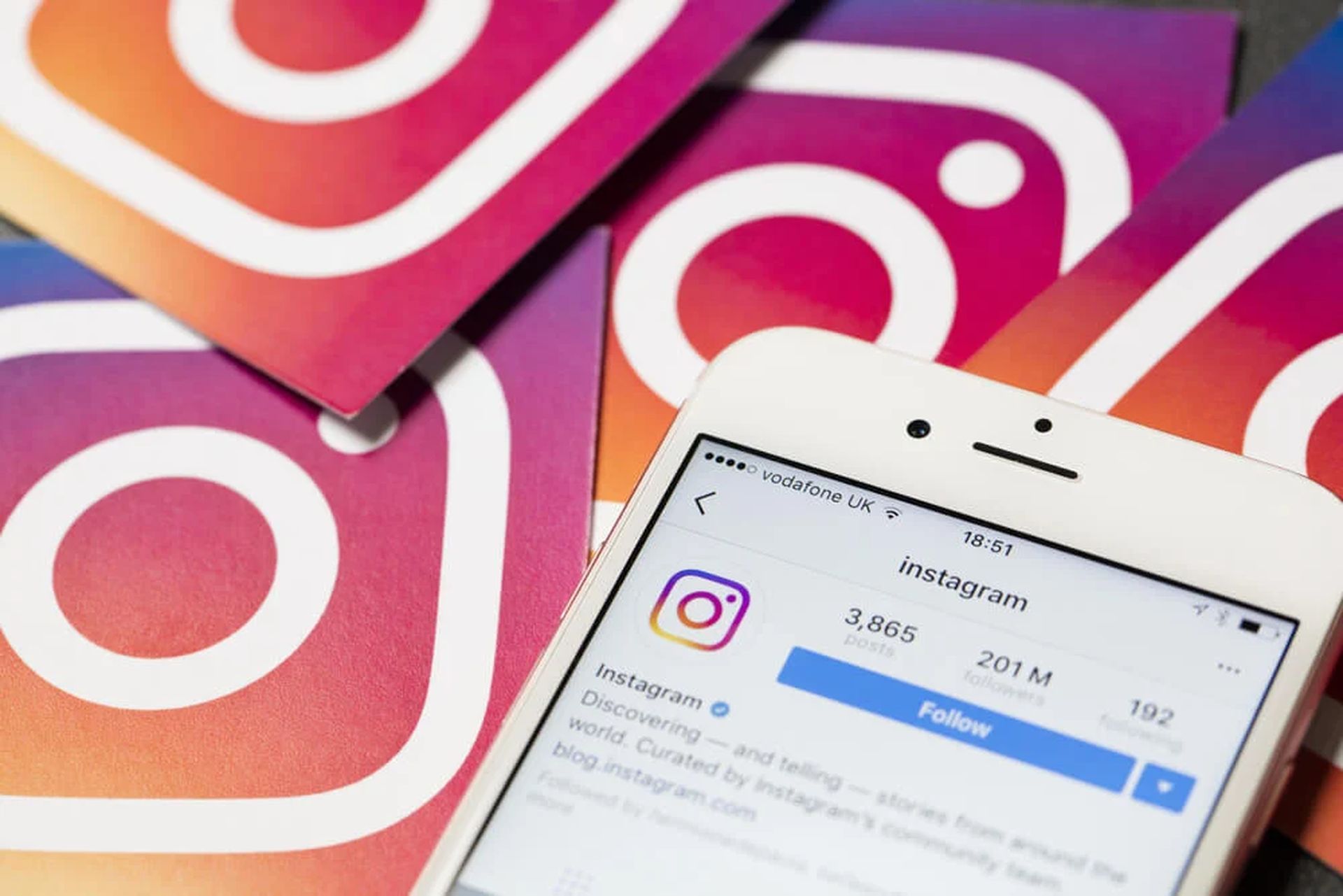In dit artikel gaan we bespreken hoe je GIF op Instagram kunt plaatsen, zodat je je favoriete GIF’s met je volgers kunt delen.
GIF, hoe je het ook zegt, heeft een breed scala aan toepassingen. Ze worden vaak gebruikt als alternatief voor antwoorden op posts op sociale media, en in de juiste context kunnen ze woorden aanzienlijk benadrukken. Instagram is een site die een premium plaatst op het visuele medium; je zou denken dat je gemakkelijk GIF’s zou kunnen publiceren, toch? Laten we daar verder op ingaan als we kijken hoe we GIF’s kunnen uploaden naar Instagram.

Je hebt twee primaire manieren om GIF’s naar je Instagram-account te uploaden. Omdat GIF’s een niet-ondersteund afbeeldingsbestandstype zijn, kunt u geen normale GIF in een lus op uw account plaatsen. Video’s daarentegen worden ondersteund, dus je kunt GIPHY gebruiken om GIF’s automatisch als video’s naar je account te sturen, of een GIF handmatig naar een video converteren en op die manier uploaden.
Hoe plaats je GIF op Instagram met GIPHY?
GIPHY kan worden gedownload en geïnstalleerd via de Google Play Store (Android) of de App Winkel (iOS). Open de app na installatie en tik op Aan de slag! om een account aan te maken of in te loggen. Tik op de vergrootglasvormige knop in de onderste werkbalk van het startscherm om het veld GIPHY zoeken te openen. Voer de term voor uw favoriete GIF in en druk op de zoekknop. Kies je GIF uit de resultaten en druk vervolgens op de knop in de vorm van een papieren vliegtuigje om keuzes voor delen te onthullen.
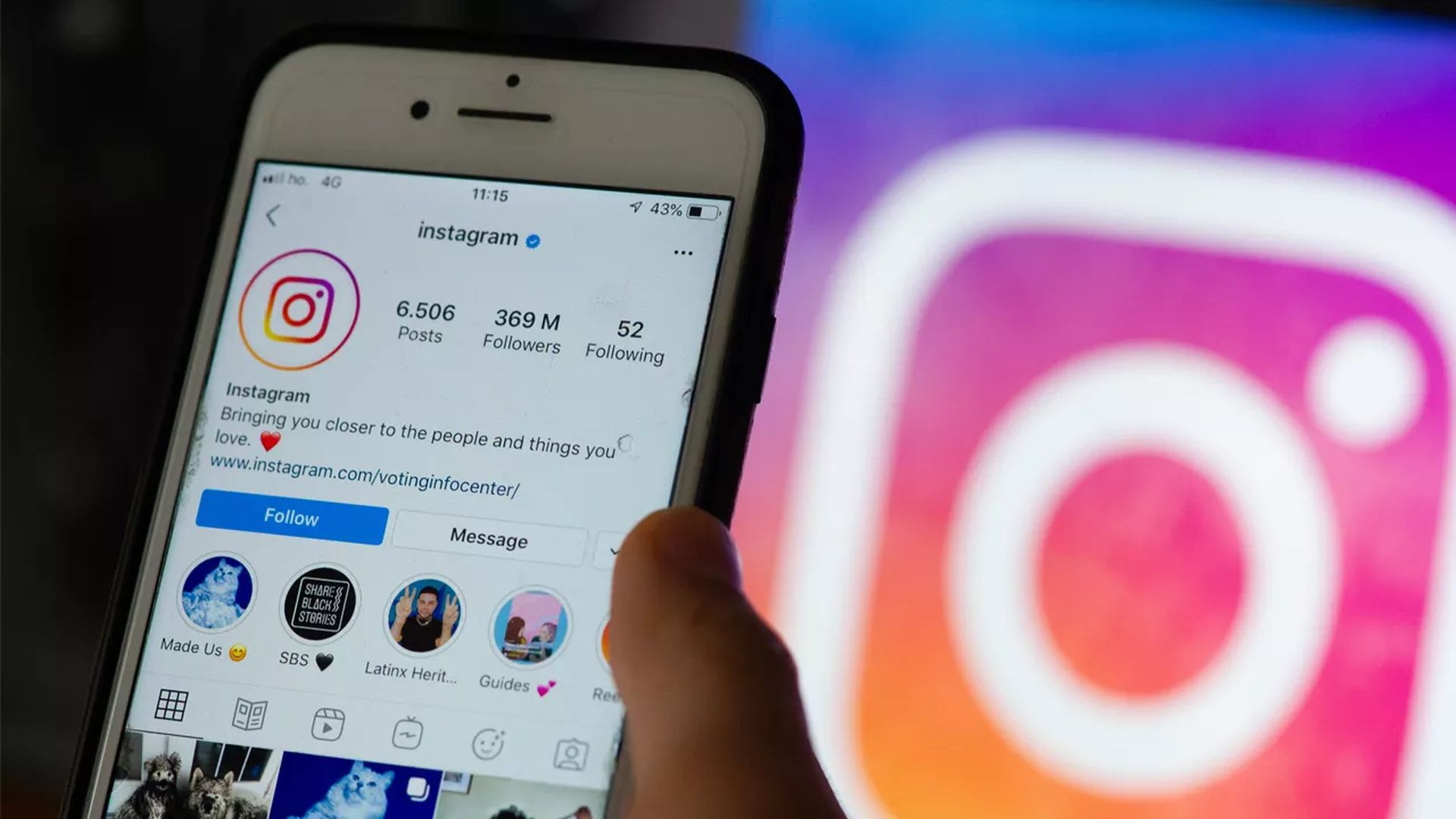
Druk op de cameravormige knop in het pop-upvenster met keuzes voor delen. Dit brengt je naar het Instagram SHARE-menu. Druk op de optie Feed in het menu DELEN om de geselecteerde GIF te uploaden als Instagram-bericht. Dit brengt je naar je Instagram-account, waar je je video kunt knippen en wijzigen. Om verder te gaan, klikt u op de blauwe pijl in de rechterbovenhoek. Klik op het blauwe vinkje in de rechterbovenhoek van het scherm Nieuw bericht. Hiermee wordt je GIF van GIPHY als video naar je Instagram-account verzonden.
Hoe plaats je GIF op Instagram met videoconversie?
Zoals eerder vermeld, kunnen GIF’s niet rechtstreeks op je Instagram-feed worden geplaatst. Ze moeten in plaats daarvan worden geconverteerd naar films en gepost, wat GIPHY automatisch doet als je vanaf daar deelt. Als u dit liever handmatig doet, moet u eerst een tool van derden downloaden die GIF’s naar films kan converteren. GIF naar video is degene die we vandaag gaan gebruiken.

GIF naar video
Nadat je het hebt gedownload, ga je naar de instellingen van je apparaat en verleen je de GIF to Video-app toegang tot bestanden en media. Activeer de GIF naar Video-app. Local, GIPHY, Tenor en Reddit zijn de vier alternatieven onderaan. Kies welke site de gewenste GIF bevat. Kies uw GIF uit de tegellijst en selecteer vervolgens de knop CONVERTEREN. De hele procedure duurt niet langer dan een paar seconden. Wanneer de conversie is voltooid, klikt u op de knop Delen, die eruitziet als drie gekoppelde stippen.
Selecteer Feed bij de optie DELEN om de geselecteerde GIF te uploaden als Instagram-bericht. Dit brengt je naar je Instagram-account, waar je je video kunt knippen en wijzigen. Om verder te gaan, klikt u op de blauwe pijl in de rechterbovenhoek. Om je bericht af te ronden, tik je op het blauwe vinkje op de pagina Nieuw bericht. Je GIF wordt nu weergegeven als een video op Instagram.

Hoe plaats je GIF op Instagramverhalen?
Wist je dat je complete GIF’s op je Instagram-verhaal kunt plaatsen? Deze methode wordt geleverd door Gboard, dus download Gboard van de . als je dat nog niet hebt gedaan Google Play Store (Android) of App Winkel (iOS). Je moet Gboard ook aanwijzen als je standaardtoetsenbord in je instellingen, zodat je Gboard gebruikt wanneer je sms’t op je Instagram-verhaal.

De eerste stap is om een nieuw verhaal op te nemen. Veeg vanaf links naar binnen of klik op Je verhaal, maak vervolgens een foto met de Instagram-camera of kies er een uit je galerij. Om te beginnen met typen met Gboard, gebruikt u de Aa-knop in de rechterbovenhoek of tikt u ergens op de afbeelding. Selecteer GIF in de onderste werkbalk nadat u op de Emoji-knop naast de spatiebalk hebt getikt. Kies de GIF die u wilt invoeren uit de alternatieven die worden weergegeven, of gebruik het gebied GIF’s zoeken om deze te vinden. Gebruik ten slotte Gboard om de GIF naar je Instagram-verhaal te sturen. U kunt het op het scherm naar eigen inzicht herschikken.
Waarom kan ik geen GIF op Instagram plaatsen?
GIF’s zijn geen native afbeeldingsbestandsindeling op Instagram. Je hebt niet veel alternatieven totdat je de GIF-functie van Gboard gebruikt om er een toe te voegen aan je Instagram-verhaal. U kunt echter wel een GIF converteren naar een film en deze op die manier posten.
Waarom werkt mijn GIF niet op Instagram?
GIF’s zijn een niet-ondersteund afbeeldingsbestandstype, u kunt geen gewone GIF in een lus op uw account plaatsen. Video’s daarentegen worden ondersteund, dus je kunt apps zoals GIPHY gebruiken om van een GIF een video te maken en deze op die manier te posten.
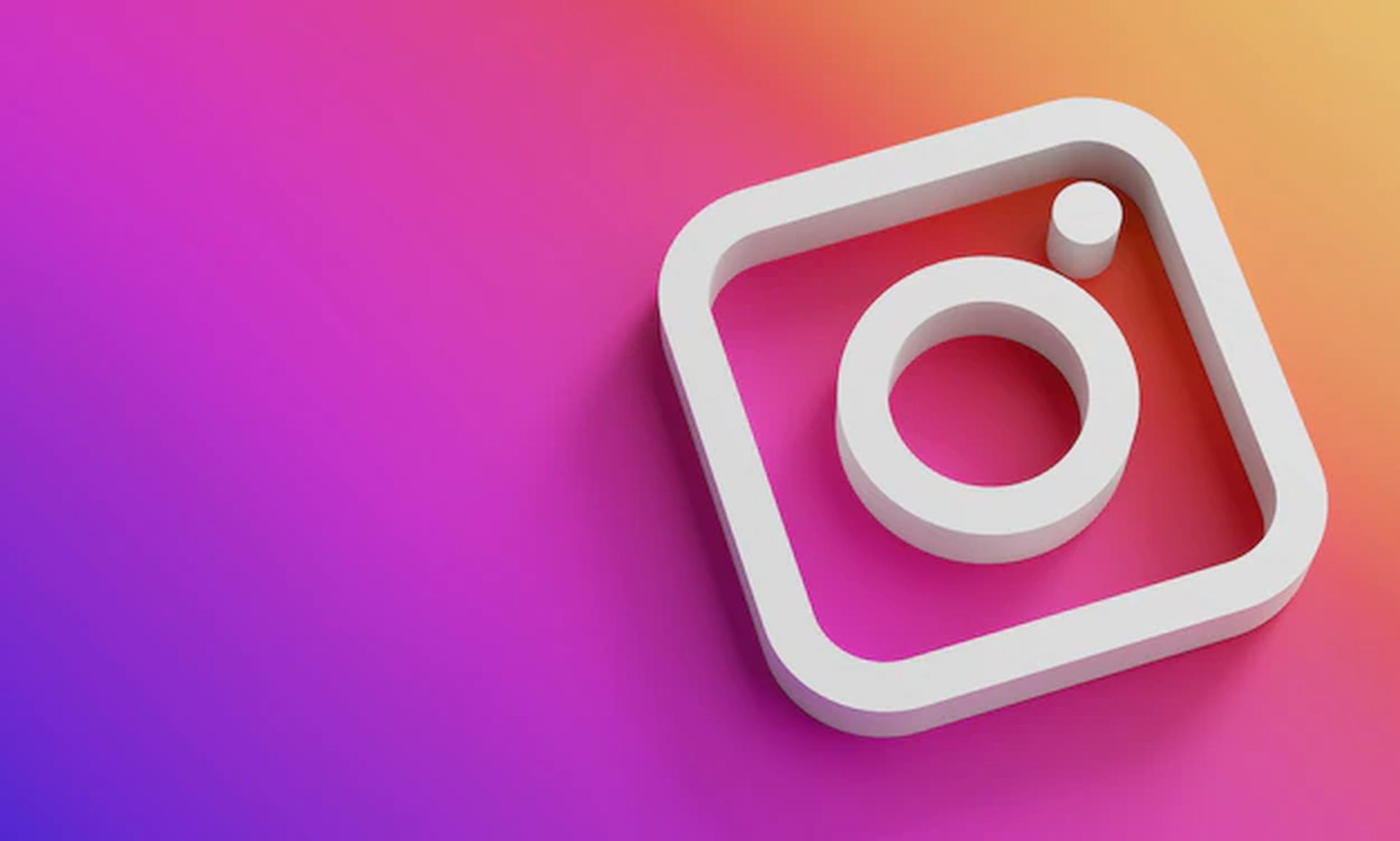
Hoe plaats je een GIF op Instagram vanaf je telefoon?
U kunt GIPHY gebruiken om GIF’s automatisch als video’s naar uw account te verzenden, of u kunt een GIF handmatig naar een video converteren en op die manier uploaden. Lees hierboven om in detail te leren hoe u dit kunt doen.
We hopen dat je genoten hebt van dit artikel over het plaatsen van GIF op Instagram. Als je dat deed, zijn we er zeker van dat je ook onze andere artikelen zult lezen, zoals de nieuwe Change.org Instagram-petitie die is begonnen met het verwijderen van door AI voorgestelde berichten, Instagram Little Miss-memes-trend: betekenis uitgelegd, of hoe te verkopen op Instagram met Shopify.
Source: Hoe plaats je GIF op Instagram?